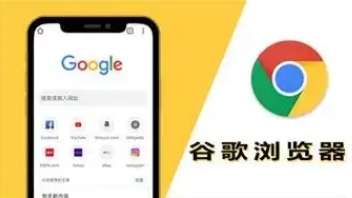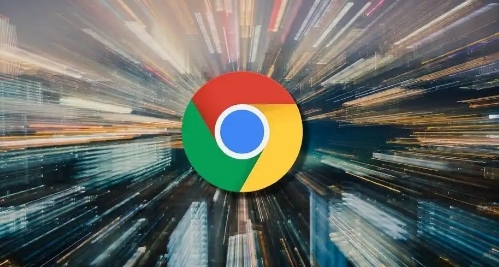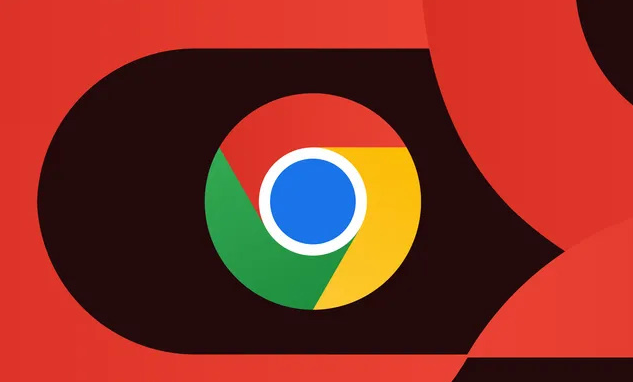如何提高Chrome浏览器的网页渲染效率
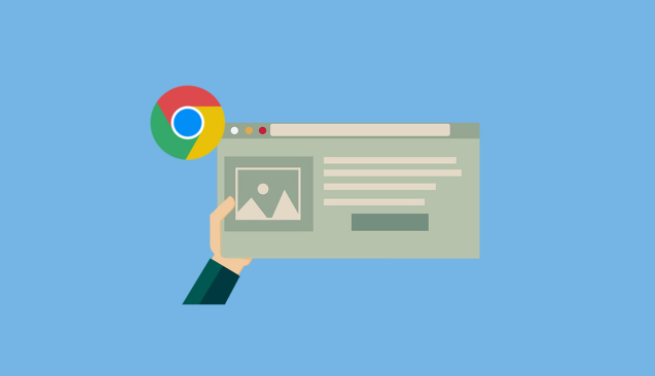
在当今数字化时代,浏览器作为我们访问互联网的重要工具,其性能直接影响着我们的上网体验。Chrome浏览器以其强大的功能和广泛的兼容性深受用户喜爱,但有时候我们可能会遇到网页加载缓慢、渲染卡顿等问题。本文将详细介绍一些提高Chrome浏览器网页渲染效率的方法,帮助大家获得更流畅的浏览体验。
一、更新Chrome浏览器
确保你使用的是最新版本的Chrome浏览器。开发者通常会在新版本中修复已知的性能问题、安全漏洞,并对渲染引擎进行优化。打开Chrome浏览器,点击右上角的菜单按钮,选择“帮助” - “关于Google Chrome”,浏览器会自动检查更新并安装最新版本。
二、清除缓存和Cookies
随着时间的推移,浏览器缓存和Cookies会不断积累,这可能会导致网页加载速度变慢。定期清理缓存和Cookies可以有效提高渲染效率。在Chrome浏览器中,点击右上角的菜单按钮,选择“更多工具” - “清除浏览数据”,在弹出的窗口中选择要清除的内容(如缓存、Cookies等)以及时间范围,然后点击“清除数据”。
三、禁用不必要的扩展程序
过多的浏览器扩展程序不仅会占用系统资源,还可能影响网页渲染速度。只保留真正需要的扩展程序,禁用或删除那些不常用的。在Chrome浏览器中,点击右上角的菜单按钮,选择“更多工具” - “扩展程序”,在扩展程序页面中,可以通过切换开关来禁用或启用扩展程序,也可以点击“删除”按钮来移除不需要的扩展程序。
四、优化硬件加速设置
Chrome浏览器默认启用硬件加速功能,它可以利用计算机的图形处理器(GPU)来加速网页渲染。但如果你的计算机硬件配置较低或者显卡驱动存在问题,硬件加速反而可能导致性能下降。你可以尝试关闭硬件加速来查看是否有所改善。在Chrome浏览器中,点击右上角的菜单按钮,选择“设置” - “高级” - “系统”,在“硬件加速”部分,取消勾选“在可用时使用硬件加速”选项,然后重启浏览器。
五、调整网络设置
网络连接状况对网页渲染效率有着重要影响。确保你的网络连接稳定,并且带宽足够。如果可能的话,尽量使用高速有线网络连接,避免使用公共Wi-Fi网络,因为公共Wi-Fi可能存在网络拥堵和信号不稳定的情况。此外,你还可以尝试更改DNS服务器,一些公共DNS服务器(如Google Public DNS、OpenDNS等)可能会提供更快的域名解析速度,从而提高网页加载速度。
六、合理管理标签页
同时打开过多的标签页会消耗大量的系统资源,导致浏览器运行缓慢。尽量减少同时打开的标签页数量,对于暂时不需要查看的标签页,可以使用书签功能保存下来,然后关闭相应标签页。另外,当你关闭一个标签页后,可以通过任务管理器(按下Ctrl + Shift + Esc组合键)来检查Chrome浏览器是否仍然占用较高的CPU和内存资源,如果存在这种情况,可能是某个扩展程序或网页脚本导致的,需要进一步排查和处理。
通过以上这些方法,我们可以有效地提高Chrome浏览器的网页渲染效率,让浏览网页变得更加流畅和高效。大家可以根据自己的实际情况选择适合自己的优化方法,并定期对浏览器进行维护和优化。希望本文能够帮助大家解决Chrome浏览器渲染效率低的问题,享受更好的上网体验。